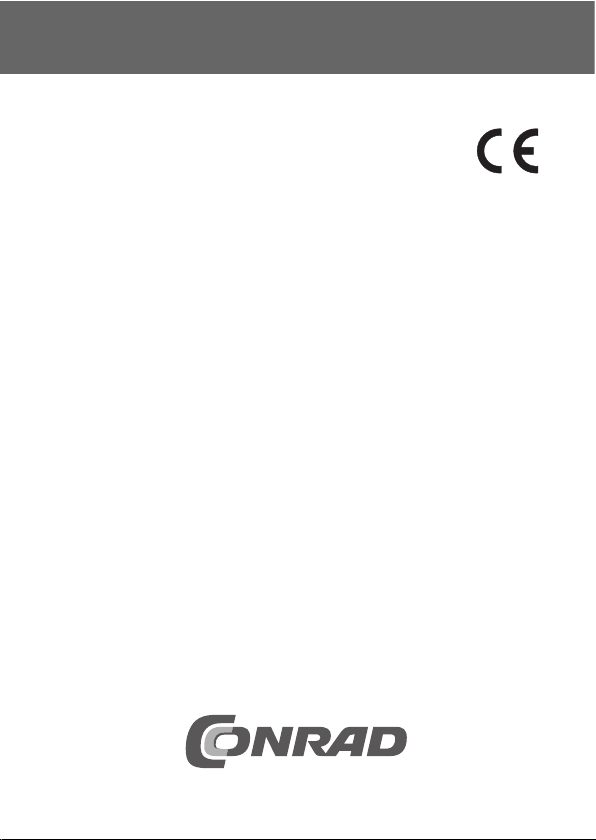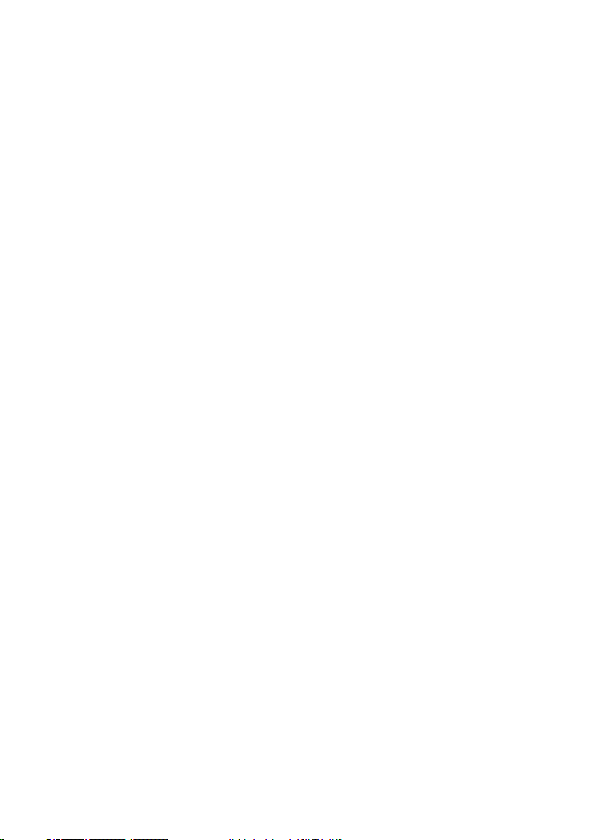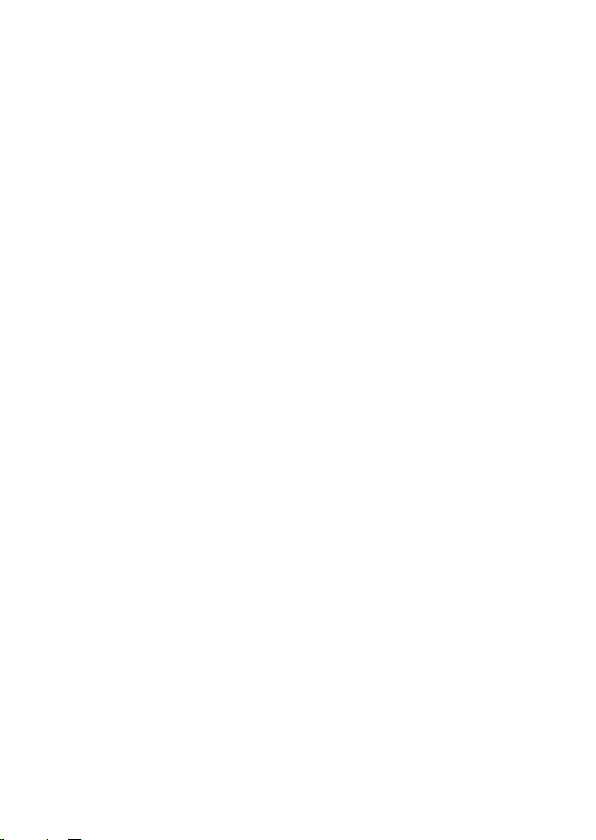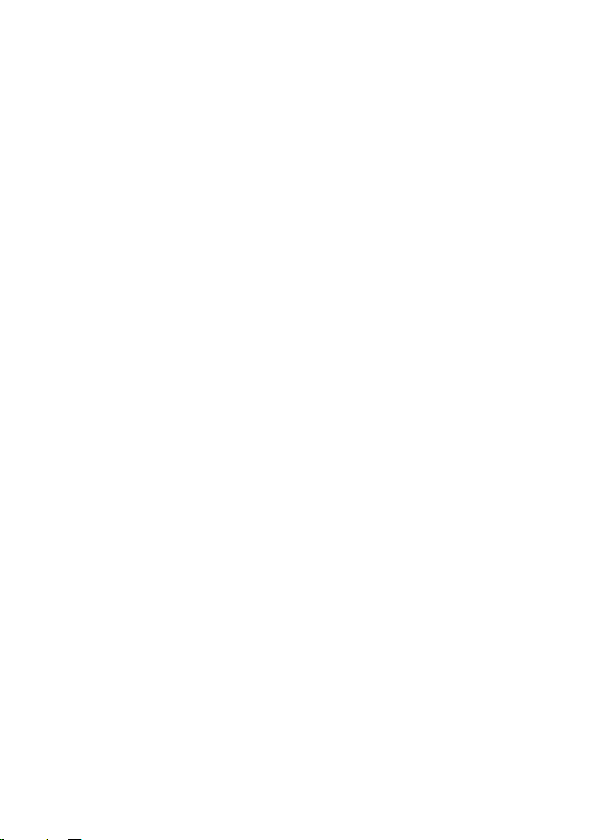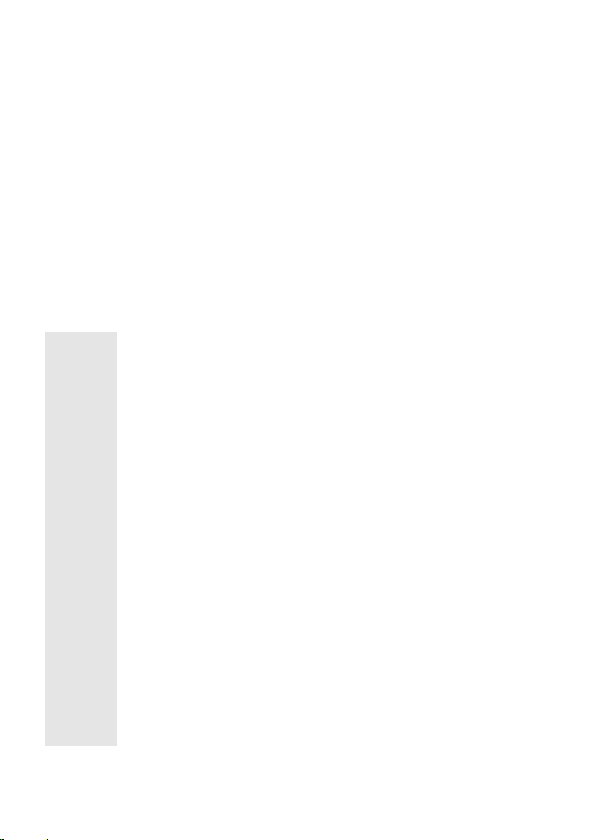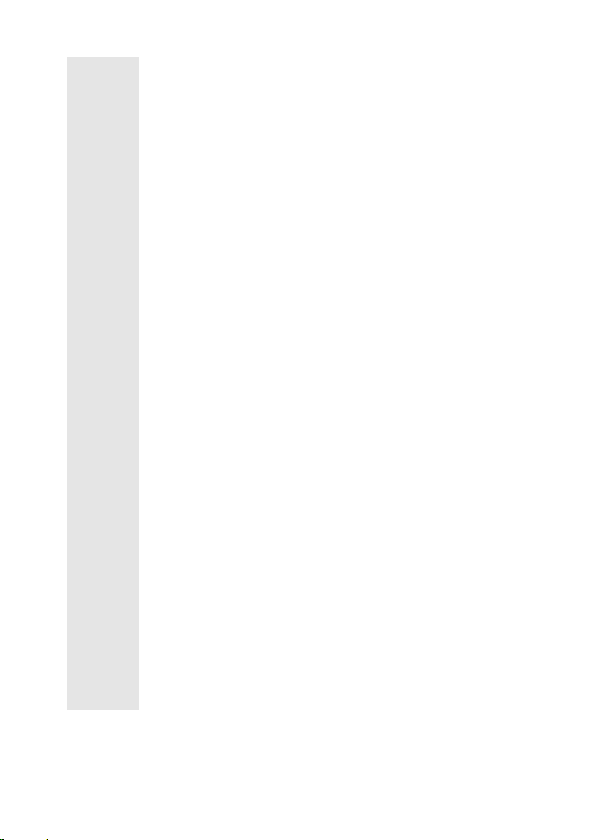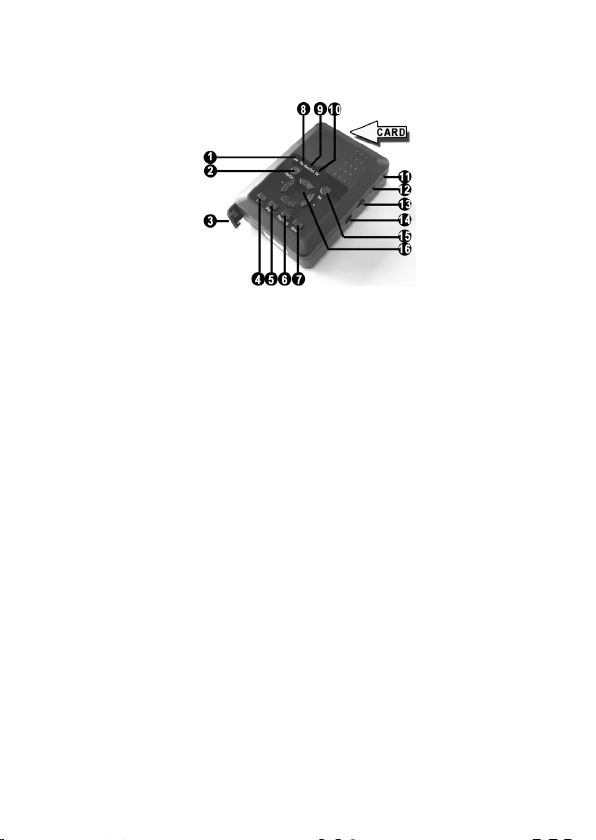Inhaltsverzeichnis
1. Einführung ......................................................................................................5
2. Bestimmungsgemäße Verwendung................................................................6
3. Zeichenerklärung ............................................................................................7
4. Sicherheitshinweise ........................................................................................7
5. Batteriehinweise..............................................................................................9
6. Produktansicht ..............................................................................................10
7. Anschluss und Inbetriebnahme ....................................................................11
8. Tastensperre ................................................................................................12
9. Live-Modus....................................................................................................13
10. Aufnahme-Modus..........................................................................................14
10.1 Aufnahme starten..........................................................................................14
a) Manuelle Aufnahme ................................................................................14
b) Aufnahme bei Bewegungserkennung ......................................................14
10.2 Aufnahme stoppen........................................................................................14
10.3 Bildschirmsymbole während einer Aufnahme ..............................................15
11 Wiedergabe-Modus ......................................................................................16
11.1 Normale Wiedergabe ....................................................................................16
11.2 Wiedergabe via Suchfunktion (Untermenü: SEARCH AND PLAY) ..............17
11.3 Wiedergabe an einem PC ............................................................................18
12 Hauptmenü....................................................................................................18
12.1 Zeit und Datum einstellen (Untermenü: DATE/TIME) ..................................19
12.2 Einstellung der Bewegungserkennung..........................................................19
a) SET MD AREA ........................................................................................20
b) SET MD SENSITIVITY ............................................................................21
12.3 Einstellungen manuelle Aufnahme (Untermenü: MANUAL RECORD) ........22
12.4 Zeitgesteuerte Aufnahme (Untermenü: SCHEDULE RECORD) ..................23
a) Einstellungen zeitgesteuerte Aufnahme bei Bewegungserkennung
(MOTION RECORD)................................................................................23
b) Einstellungen zeitgesteuerte kontinuierliche Aufnahme
(CONTINUE RECORD)............................................................................24
3